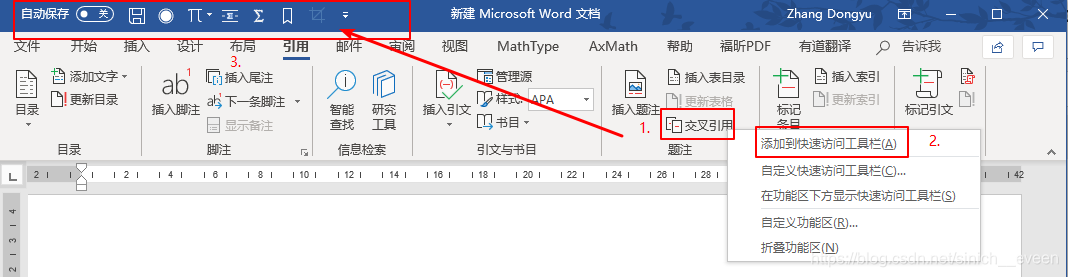版权声明:转载请注明出处。 https://blog.csdn.net/sinich__eveen/article/details/87886826
1. 引言
一般我们写论文插入参考文献的标号都是手动输入的,这样造成的问题有以下几个:
- 手动输入标号比较麻烦;
- 如果参考文献顺序变了,需要一个一个重新更改标号数值,及其麻烦;
- 标号无法和末尾的参考文献链接起来。
下面介绍正确的操作方法。
2. 步骤
- 以这篇文章为例:
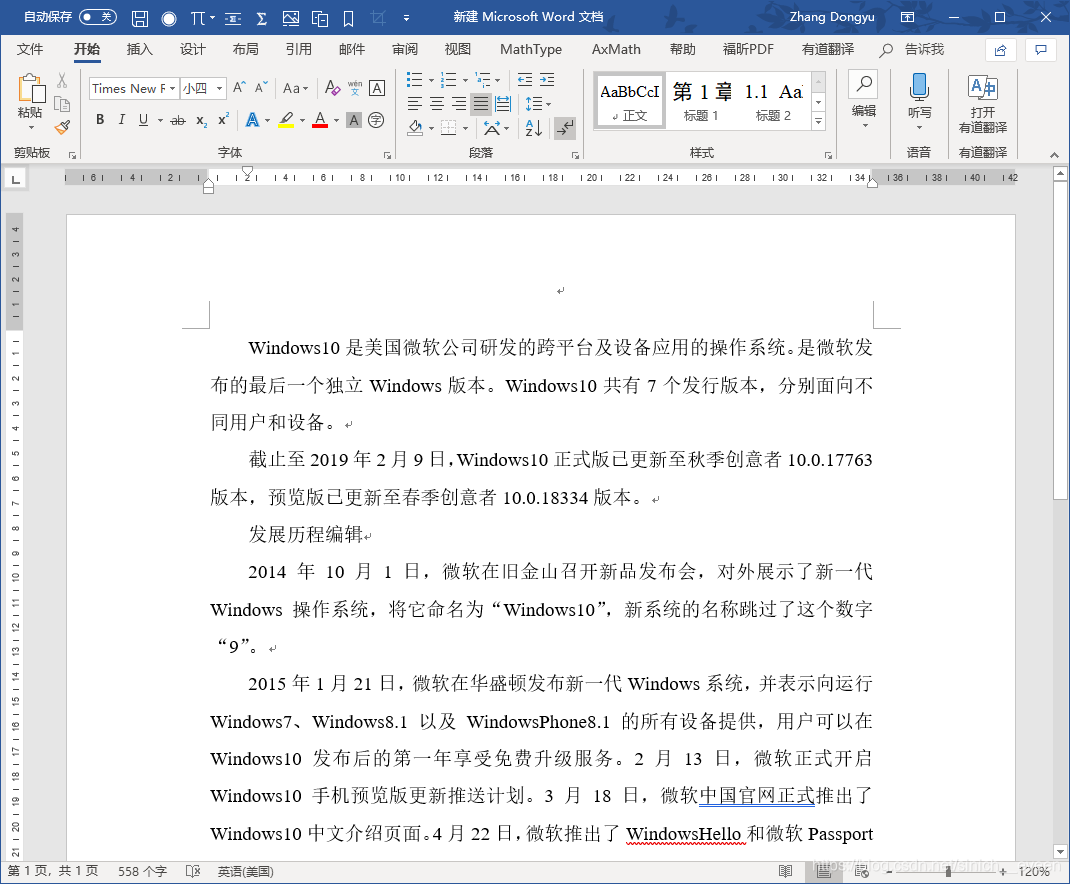
- 一般写论文参考文献需要另起一节,把光标放在本文末尾 > 布局 > 分隔符 > 下一页分节符,如图:
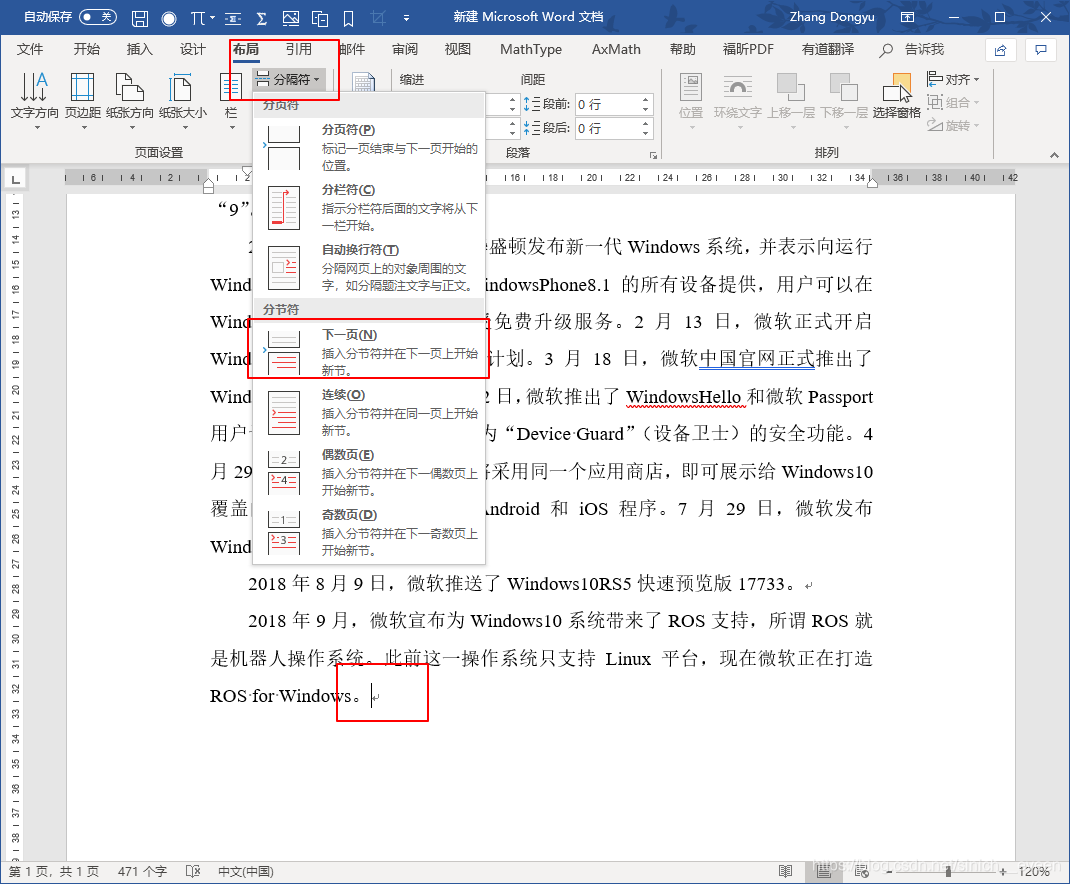
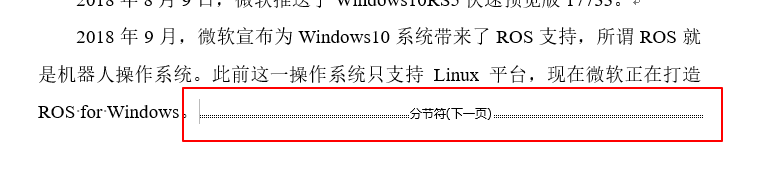
- 输入一个参考文献为例,注意要用项目符号和编号中的编号给参考文献加顺序,不能手动输入,如图:
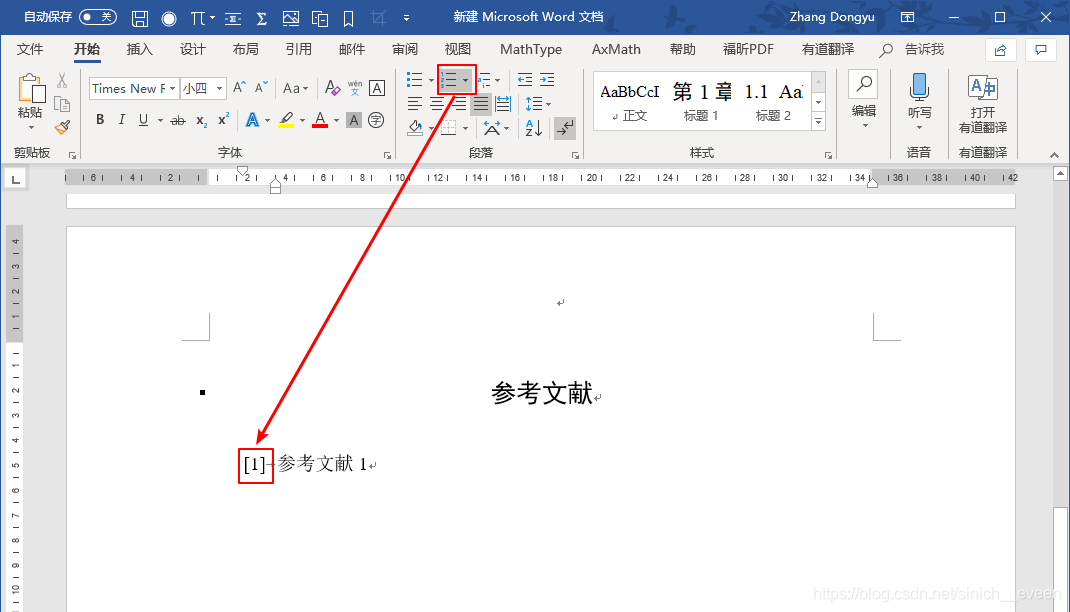
- 我们在文中需要插入该参考文献的位置,运用交叉引用插入该参考文献,实现了自动标号而非手动输入,如图:
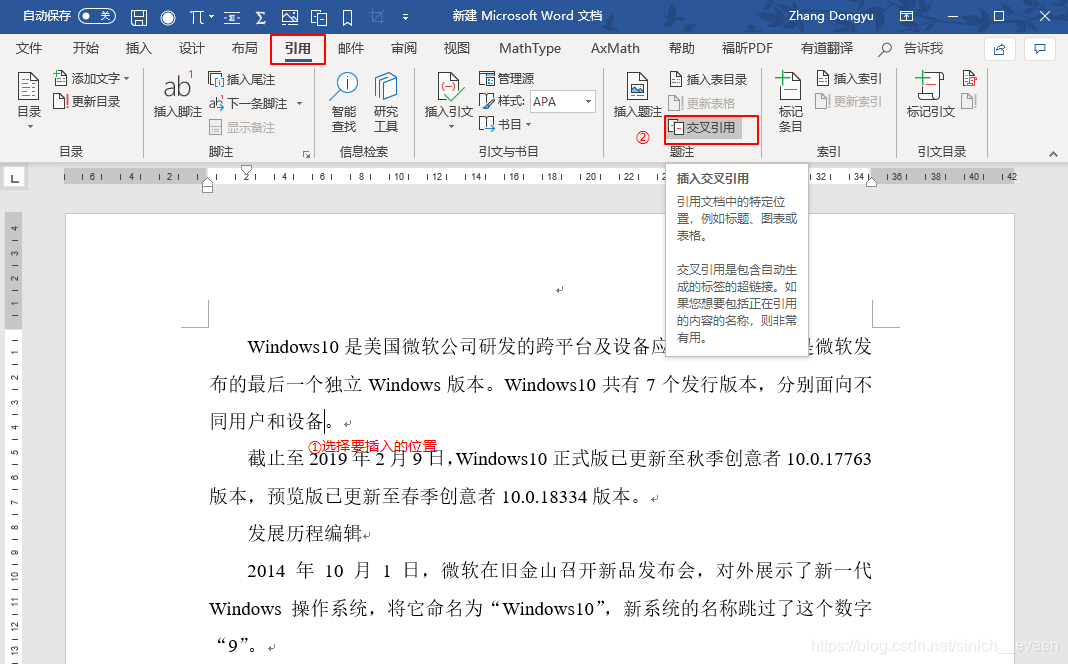
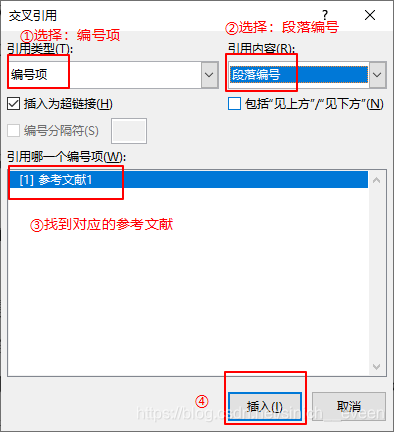
- 鼠标放在这个标号上,Ctrl+鼠标左键即可跳转到对应的参考文献出,实现了标号和参考文献的链接。
- 此时,我们按照以上方法,再插入一个参考文献。

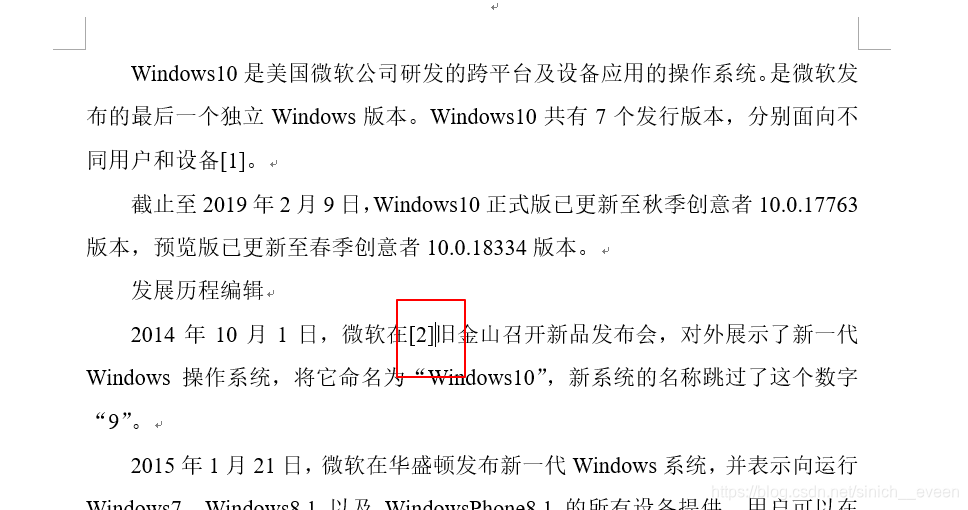
- 假如我们需要在参考文献2和参考文献1之间新插入一个参考文献,按照以下操作进行,实现标号的自动更新。
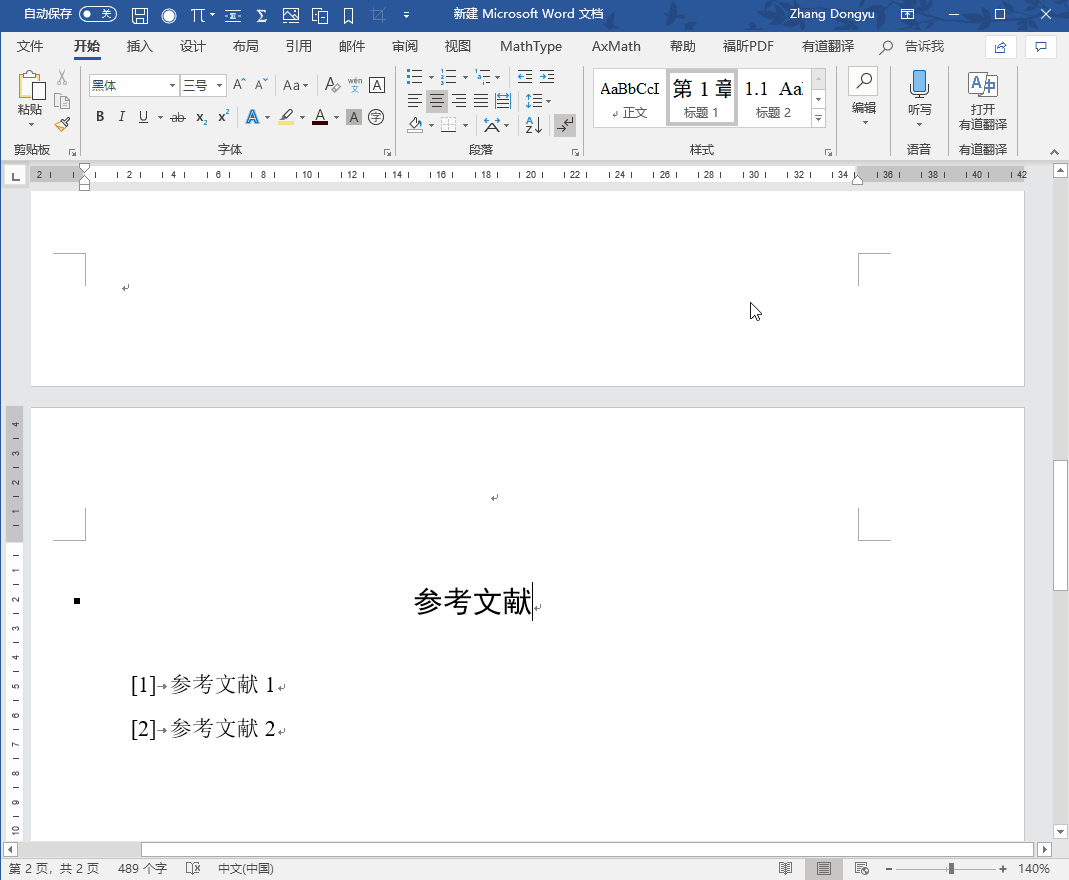
- 如果文中有很多参考文献的标号都需要更改,每次选中一个标号 > 右单机 > 更新域,也显得十分麻烦。此时,我们只需选中需要更改标号的那些文字(可以是全文,也可以是几段文字) > 然后按下键盘上的F9,实现批量更新域操作。部分电脑可能需要同时按下:Fn+F9。关于更多域操作,参看:Word域代码使用方法
3. 锦上添花
-
设想一个场景,你的文章已经写了60页,而你正在第6页的某一段插入参考文献,那么你需要在第6页编辑的地方和文章末尾参考文献正文之间来回跳转,非常麻烦,有没有什么办法可以快速定位两个位置,实现一键跳转?
其实,用好插入 > 书签功能就好了。
在第6页编辑的地方和文章末尾参考文献正文处各插入一个书签,然后就可以用书签的定位功能实现两个位置的快速跳转。
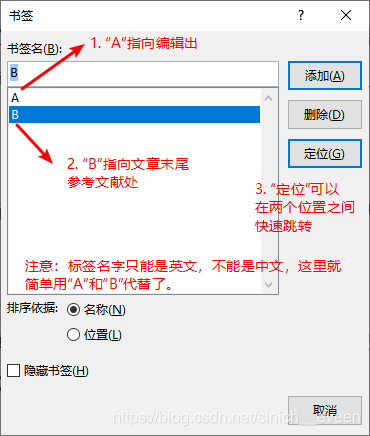
-
每次都要到引用里边去找交叉引用,到插入里边去找书签,这样也太麻烦了。分别把鼠标放到这些功能上 > 右单机 > 添加到快速访问工具栏,这些功能就会出现在顶部的快速访问区域,每次使用,非常方便。